Correzione: codice errore PS5 CE-100028-1
Miscellanea / / August 04, 2021
Annunci
Iniziando, Sony lo ha già confermato PS5 gli utenti non saranno in grado di espandere la loro memoria SSD, il che è piuttosto sfortunato. Non c'è nulla di nuovo con gli errori PS5 perché gli utenti stanno attraversando molti errori, sia che si tratti di un errore di gioco o del sistema PS5 stesso. Nel frattempo, alcuni degli utenti PS5 interessati stanno segnalando di ricevere un altro codice di errore CE-100028-1 | Spazio libero insufficiente su SSD che deve essere risolto.
Quindi, se sei anche una delle vittime, assicurati di controllare questo articolo poiché abbiamo menzionato un paio di modi per risolvere l'errore. Sembra uno degli errori molto comuni ogni volta che non c'è abbastanza spazio libero rimasto nella memoria SSD della PS5. Come abbiamo accennato nel primo paragrafo che non è disponibile alcuna opzione di espansione della memoria per gli utenti, lo spazio libero di 667,2 GB (circa) potrebbe riempirsi molto rapidamente.
Sommario
-
1 Correzione: codice errore PS5 CE-100028-1 | Spazio libero insufficiente su SSD
- 1.1 1. Controlla lo spazio di archiviazione
- 1.2 2. Elimina i dati da PS5
- 1.3 3. Estendi l'archiviazione tramite unità USB
- 1.4 4. Ripristina le impostazioni di fabbrica di PS5
Correzione: codice errore PS5 CE-100028-1 | Spazio libero insufficiente su SSD
In questi giorni diversi utenti PS5 incontrano il codice di errore CE-100028-1 che dice "Non c'è abbastanza spazio libero sull'SSD." Ora, questo particolare messaggio di errore indica letteralmente che lo spazio di archiviazione SSD è sufficientemente basso per installare o scaricare ulteriori dati.
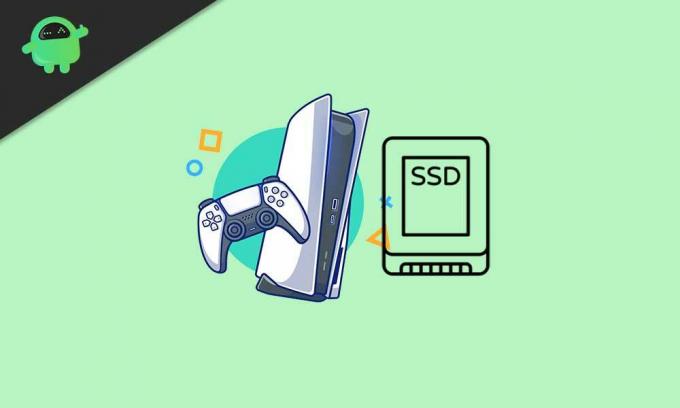
Annunci
Fortunatamente, il team di supporto di Sony PlayStation è a conoscenza di questo problema e lo ha già fatto fornito un paio di soluzioni alternative per garantire quanto spazio di archiviazione è rimasto e come rimuovere i dati non necessari dal sistema. Quindi, senza indugiare oltre, passiamo alla guida di seguito.
1. Controlla lo spazio di archiviazione
Si consiglia vivamente di controllare prima lo spazio di archiviazione dell'SSD della PS5 per sapere quanto spazio è rimasto. Per farlo:
- Vai al impostazioni menu dalla schermata principale della PlayStation.
- Selezionare Conservazione > Scegli Archiviazione di sistema.
Leggi anche: Come annullare il trasferimento dei dati da PS4 a PS5?
Ora, se riesci a vedere che non è rimasto spazio per installare o scaricare nuovi dati sulla tua PS5, prova a eliminare alcuni dei contenuti inutilizzati o non necessari dal sistema per liberare spazio di archiviazione.
Tuttavia, se c'è abbastanza spazio di archiviazione rimasto ma il sistema ti dice la stessa cosa, non è rimasto abbastanza spazio di archiviazione, dovresti eseguire un ripristino delle impostazioni di fabbrica della tua console prima di andare a qualsiasi conclusione. Assicurati di eseguire un backup dei dati sul cloud dei tuoi giochi, dei dati di gioco salvati, delle impostazioni, ecc.
Annunci
2. Elimina i dati da PS5
Come accennato in precedenza, se hai visto che non c'è abbastanza spazio di archiviazione rimasto, prova a eliminare i dati inutilizzati dal sistema e controlla di nuovo il problema.
- Assicurati di evidenziare i dati che desideri eliminare.
- Quindi, premere il pulsante Selezionare pulsante e scegli Elimina.
- Questo rimuoverà i dati dalla memoria di sistema.
- Ora dovrai evidenziare il contenuto dalla schermata principale> premere Opzioni e selezionare Elimina per rimuovere i dati dalla schermata iniziale.
3. Estendi l'archiviazione tramite unità USB
Se vuoi davvero estendere la tua memoria senza eliminare nulla dalla tua console, dovresti provare a utilizzare la memoria dell'unità USB. Basta formattare l'unità flash USB in tipo FAT come memoria estesa sulla tua console e sarà pronta per l'uso.
Nel frattempo, gli utenti dei pacchetti di abbonamento PlayStation Plus possono utilizzare facilmente lo spazio di archiviazione per salvare i dati nel cloud. È un altro buon modo per mantenere abbastanza libero lo spazio di archiviazione del sistema.
4. Ripristina le impostazioni di fabbrica di PS5
Inutile dire che un ripristino delle impostazioni di fabbrica può risolvere più problemi con il sistema PS5 come il server connettività, errore nella coda di download, spazio di archiviazione non sufficientemente libero errore, problema di trasferimento dei dati, e altro ancora.
Annunci
- Vai al impostazioni menu dalla schermata principale di PS.
- Scegliere Sistema > Seleziona Software di sistema.
- Selezionare Ripristina opzioni > Scegli Ripristina la tua console.
- Scegliere Ripristina per confermare il processo.
- Attendi il completamento e riavvia la console.
- Al termine, dovrai accedere nuovamente al tuo account e installare i giochi o le app precedentemente installati.
Questo è tutto, ragazzi. Partiamo dal presupposto che questa guida ti sia stata utile. Per ulteriori domande, puoi commentare di seguito.



